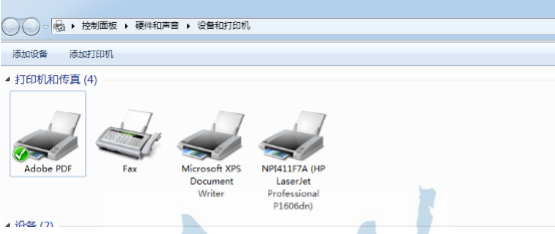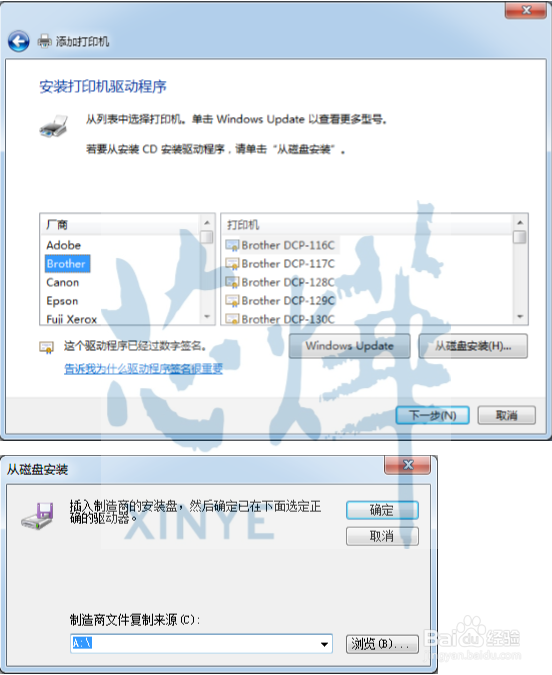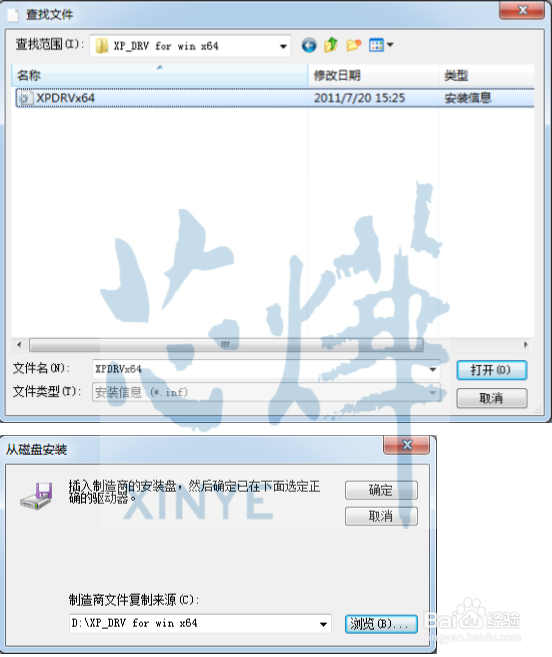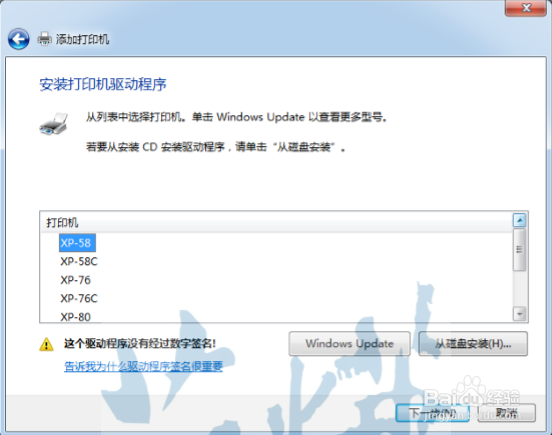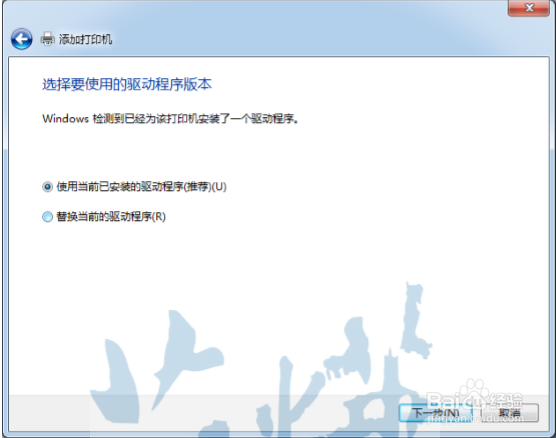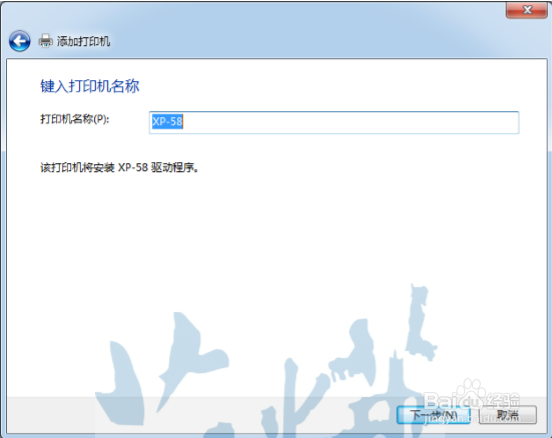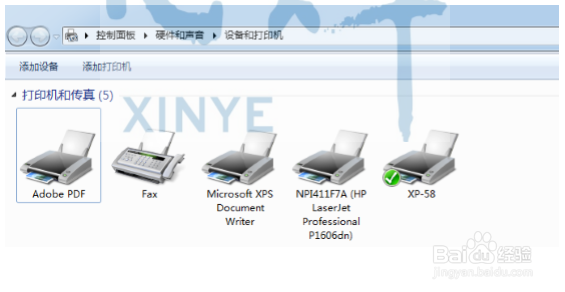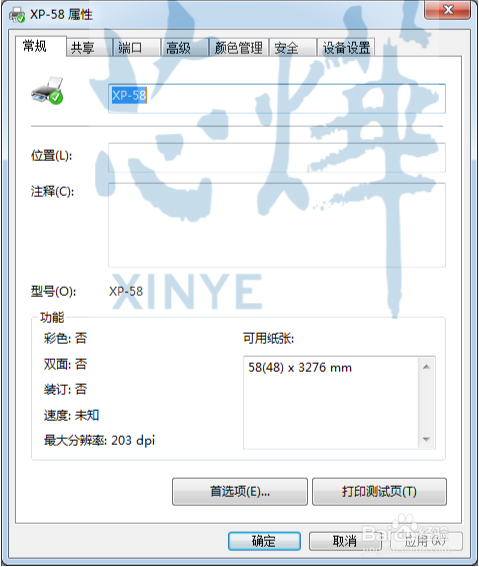如何在win7(64位)操作系统下安装打印机驱动
1、通过开始菜单进入设备与打印机。
2、选择添加打印机。
3、选择端口,点击下一步。
4、选择从磁盘安装。
5、选择浏览按钮,找到相关安装文件。
6、点击确定。
7、选择需要安装的打印机型号,点击下一步。
8、选择使用当前已安装的驱动程序,点击下一步。
9、然后继续点击下一步。
10、点击完成,这样打印机就安装好了。
11、打印机驱动已经安装完成,右击该打印机选择属性。
12、查看打印机相关配置参数。
13、这样打印机驱动就安装完成了,打印一下测试页,看一下测试页是否正常打印!
14、如果打印机未打出测试页,请检查打印机端口是否与驱动端口一致,驱动端口选择见下图。
声明:本网站引用、摘录或转载内容仅供网站访问者交流或参考,不代表本站立场,如存在版权或非法内容,请联系站长删除,联系邮箱:site.kefu@qq.com。
阅读量:40
阅读量:22
阅读量:45
阅读量:25
阅读量:24